软著小白在使用玖涯软著AI生成材料后,不明白下一步该怎么操作。
本文详细的讲解生成材料后,申请软著的全部步骤。
一、下载材料
可以点击一键下载全部文件,或者点击单项材料右侧的下载按钮。
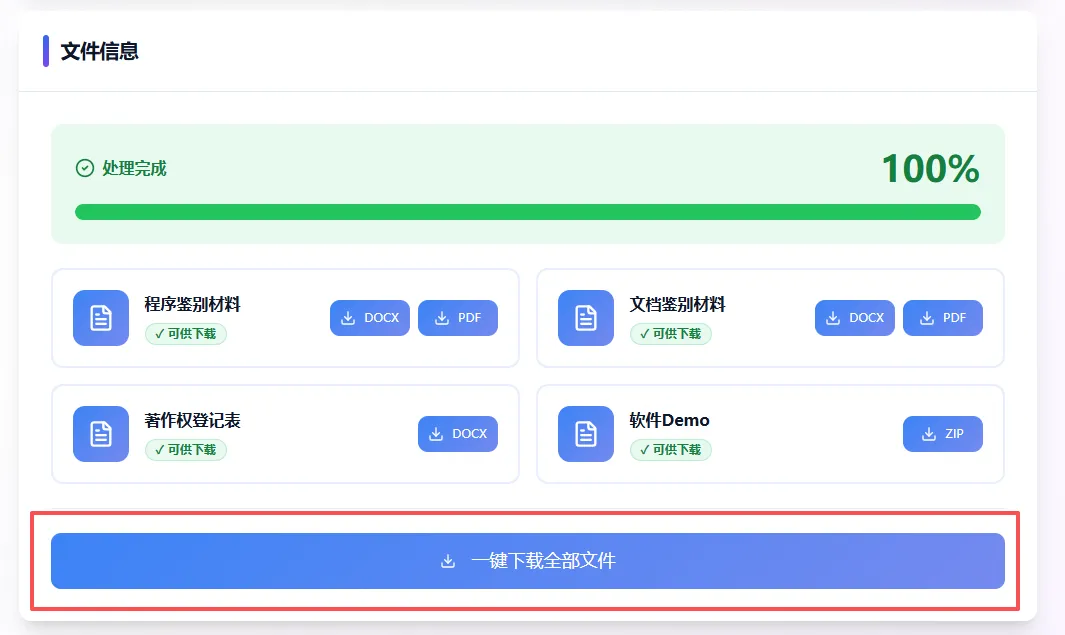
一键下载会同时打开所有文件的下载链接,如果被浏览器拦截,请选择始终允许弹出式窗口和重定向,然后点击完成。
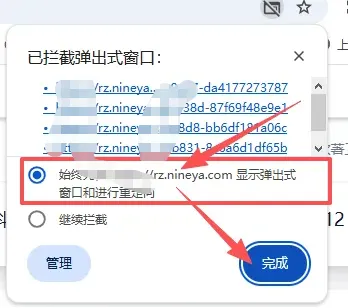
下载完成后,我们就得到了如下这些文件材料。
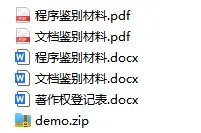
二、检查文档
玖涯软著提供的材料都可以直接提交,但是出于保险考虑,也可以检查一下文档。
2.1 检查程序鉴别材料
打开程序鉴别材料PDF文档,检查代码文件是否超过60页。

如果代码超过60页,可以打开程序鉴别材料DOCX文档,然后删除至60页,再转换为PDF源码文件。
2.2 检查文档鉴别材料
打开文档鉴别材料PDF文档,检查文档内容或图片是否有错误。
如果发现问题,可以打开文档鉴别材料DOCX文档,然后进行编辑修改。
如果想调整软件截图,可以打开demo.zip压缩包,然后运行里面的demo文件,重新进行截图。
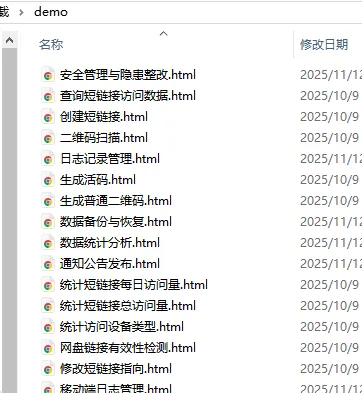
demo入口以文档鉴别材料的功能章节命名,打开章节对应的demo文件即可。
2.3 联系客服
如果生成的文档有不了解或者无法解决的问题,可以联系玖涯软著客服。
三、提交申请
版权保护中心首页点击软件登记按钮。
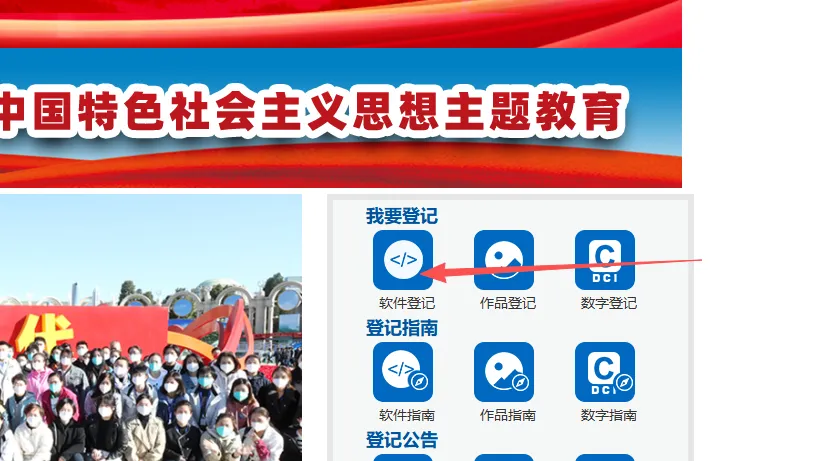
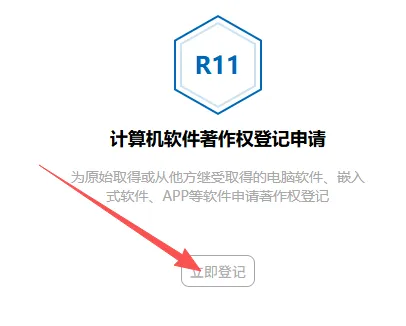
打开从玖涯软著中下载的申请表,将申请表中的信息复制填写到软著申请表单中。
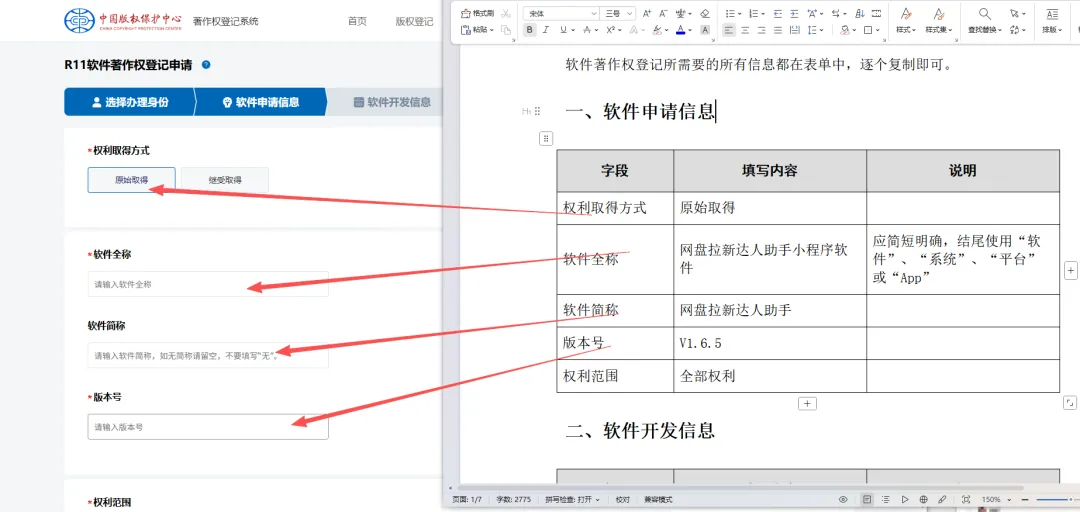
上传程序鉴别材料和文档鉴别材料。
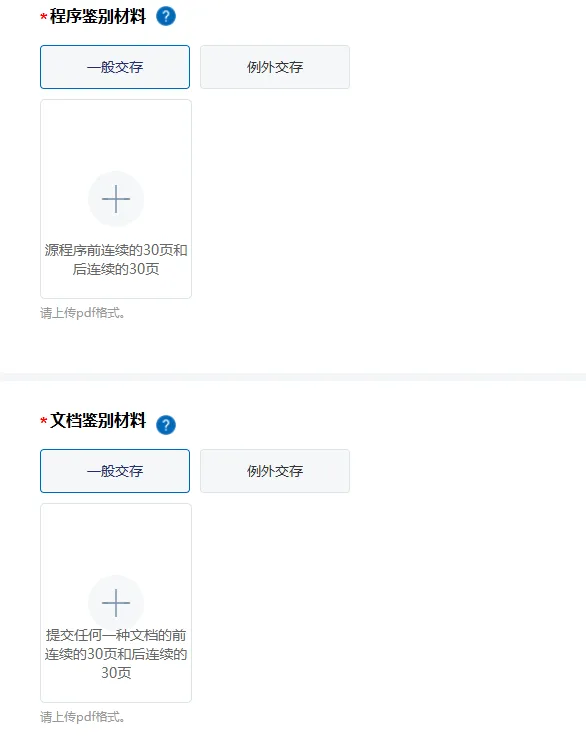
打印申请确认签章页,签字扫描上传。
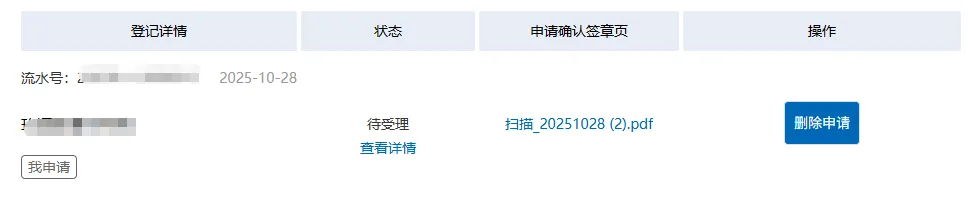
到此软著申请流程全部完成,等待审核完成即可。
四、最后
希望本文章对有所帮助。
软著申请问题,可以关注小玖免费咨询。
想要使用玖涯软著AI系统,可以点击左下角查看原文。
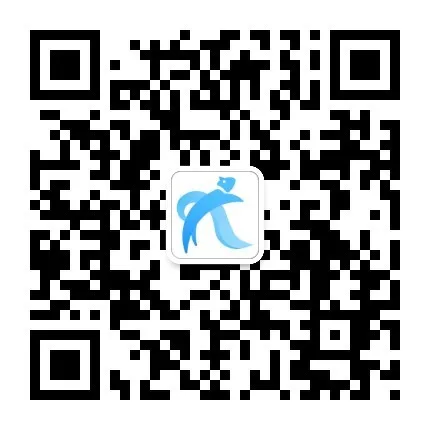
欢迎,再见,告辞!